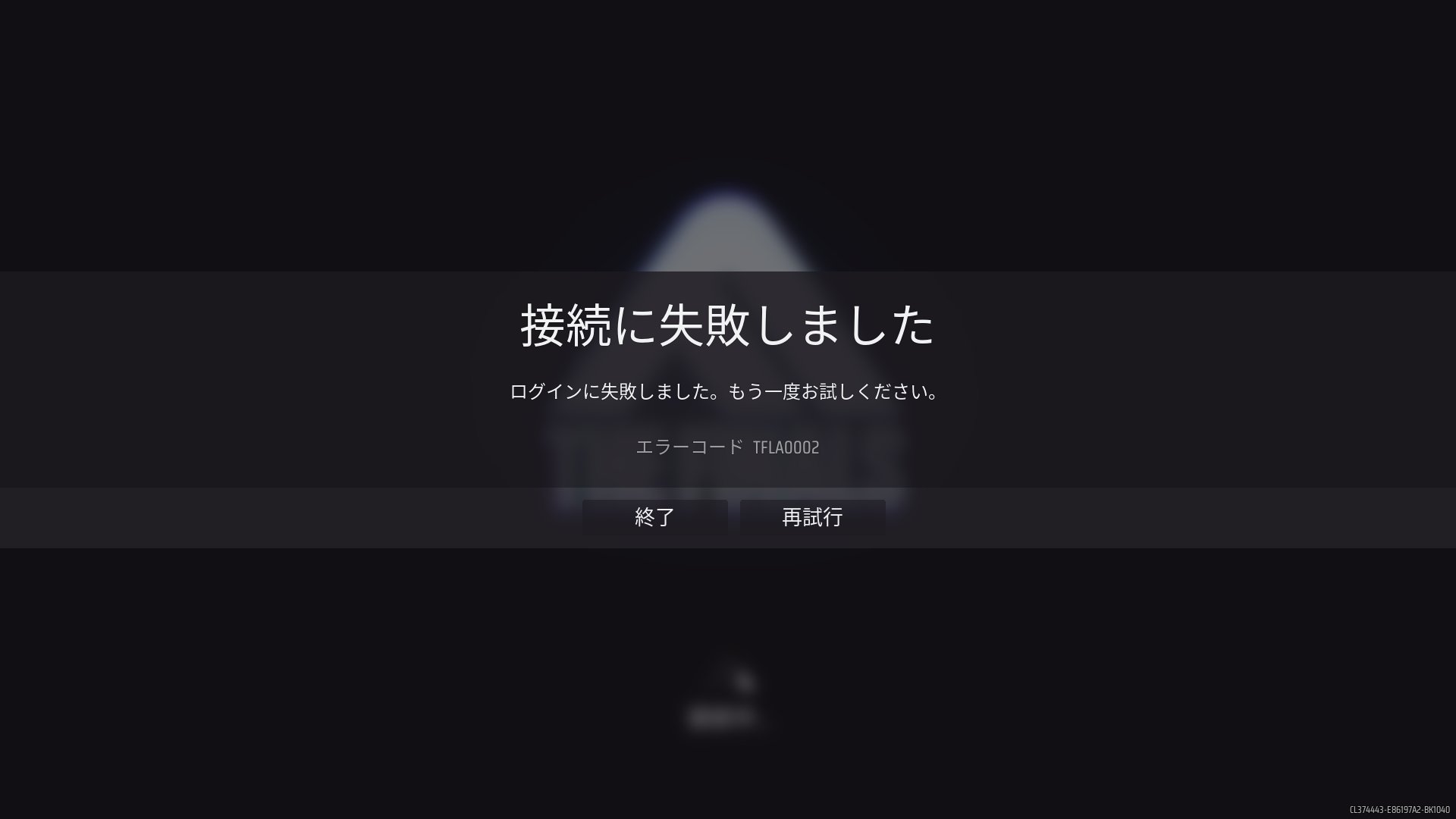THE FINALSを始めるときに頻発しているエラー、「TFLA0002」を解決する方法が分かったので、ナレッジとしてメモしておきます。
エラーが発生する原因
THE FINALSではゲームを始めるとEmbark IDというパブリッシャーIDの作成と紐づけをさせられます。ですが、なんらかの要因でそのID作成および紐づけが飛ばれてしまうため、「ログインに失敗しました。もう一度お試しください。」というエラーが出てしまうみたいです。
ただそれ以外の要因もいくつか報告されていたので、紐づけしてもうまくいかない人は当ページ後半の解決方法を確認してみてください。
TFLA0002の対処方法
対処方法は簡単で、本来行うべきだったアカウント作成を紐づけを公式ページから行うだけです。
- パブリッシャーの公式ページ(id.embark.games)にアクセスします。
- 自身がプレイしようとしてるプラットフォームのアカウントを選択してログインします。
- 表示された手順に従ってアカウントを作成/紐づけを行います。
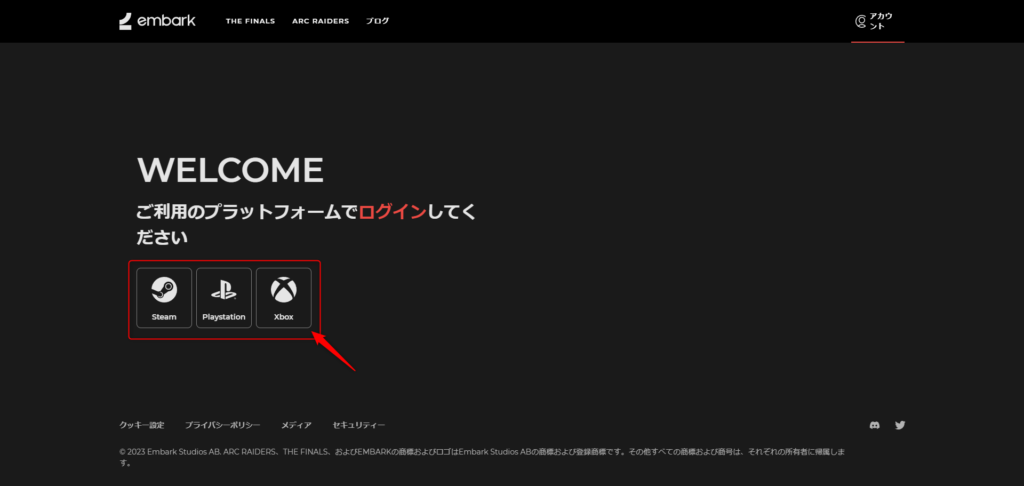
上記の手順でアカウントの作成とプラットフォームとの紐づけが正常に行えば、ゲームが起動出来ると思います。
その他の対処法
多くのケースでは上記手順を試せばうまく動作するようになるのですが、アカウントの紐づけをしてもうまくいかない場合は以下の解決方法をそれぞれお試しください。
プロキシ設定のリセット
プロキシ経由の通信を行った場合に失敗するケースがあるようです。
以下の手順に従ってプロキシ設定をリセットしてください。
① タスクバーの検索ボックスをクリックし、[cmd]と入力します。

② コマンドプロントが検索結果に出てくるので、[管理者として実行]をクリックします。
※1 [管理者として実行]が見つからない場合、[コマンドプロンプト]を右クリックすると出てきます。
※2 [このアプリがデバイスに変更を加えることを許可しますか?]のメッセージが表示された場合は[はい]をクリックしてください。
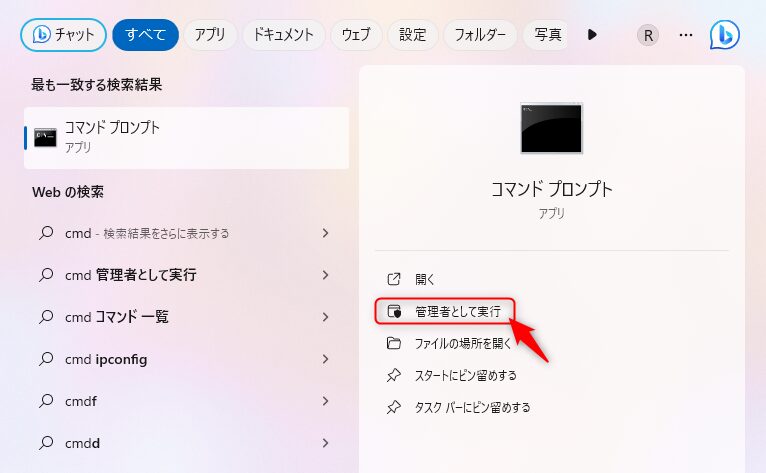
③ コマンドプロンプトにて、「netsh winhttp reset proxy」と入力して実行します。

これでプロキシ設定がリセットされました。
WindowsDefenderファイアウォールの設定変更
ファイアウォールの許可設定が上手くできていない場合にも、通信が出来ないケースがあるようです。
① タスクバーの検索ボックスをクリックし、[Windows セキュリティ]と入力します。

② Windowsセキュリティが検索結果に出てくるので、クリックして開きます。
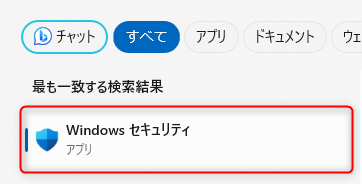
③ [ファイアウォールとネットワーク保護] をクリックします。
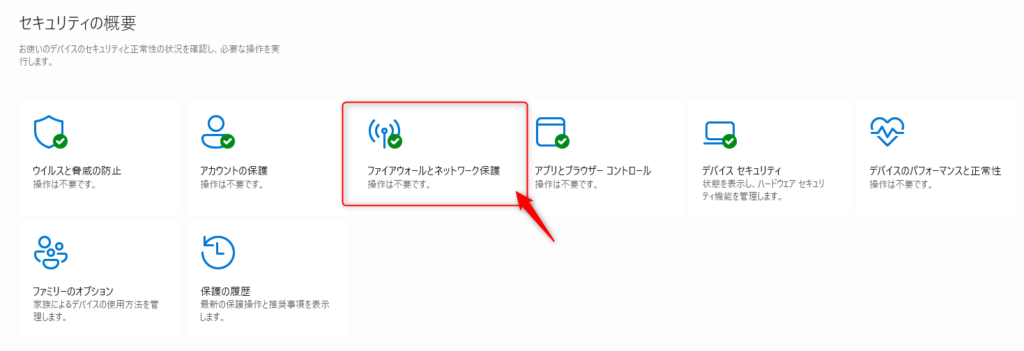
④ [ファイアウォールによるアプリケーションの許可] をクリックします。
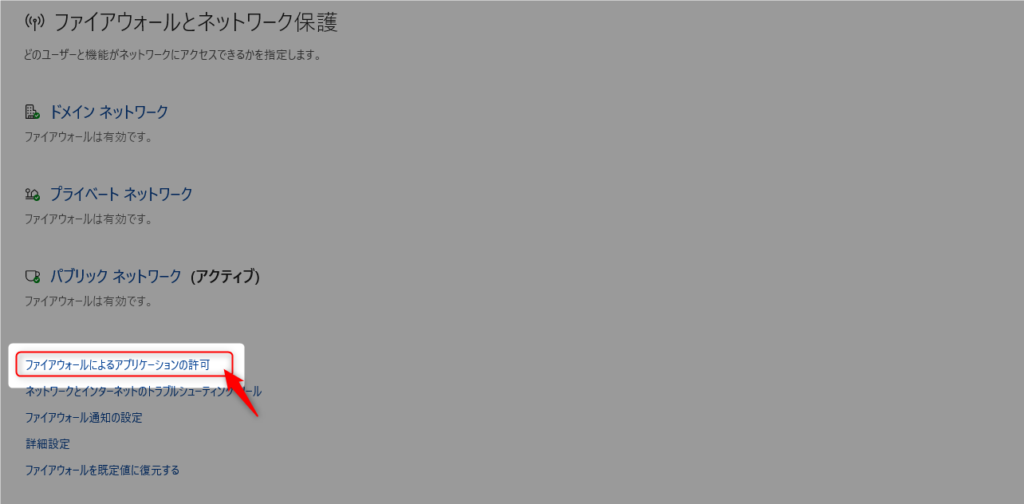
⑤ [THE FINALS]を見つけ、右上の[設定の変更]をクリックしてご自身で利用しているネットワークの✓ボックスにチェックが入っている状態にしてください。
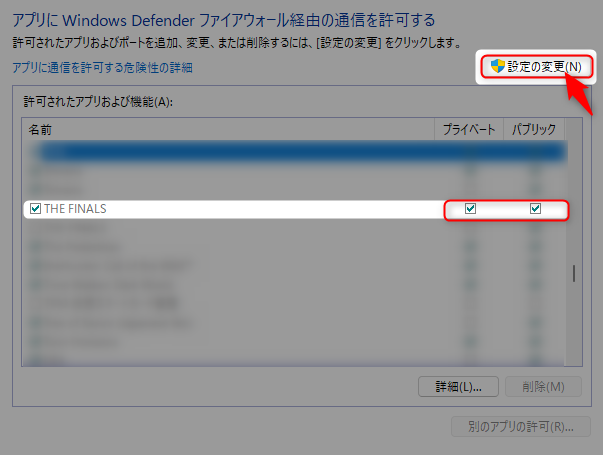
これでファイアウォールの通信許可設定が出来ました。
サードパーティ製セキュリティソフトの設定見直しおよび無効化
サードパーティ製セキュリティソフトを使用している場合に通信がブロックされてエラーになるケースもあるようです。
全部の手順を記載するのは難しいのでここでは割愛します。
ここで紹介した手順で皆さんがTHE FINALSをプレイ出来るようになったなら幸いです。
以上